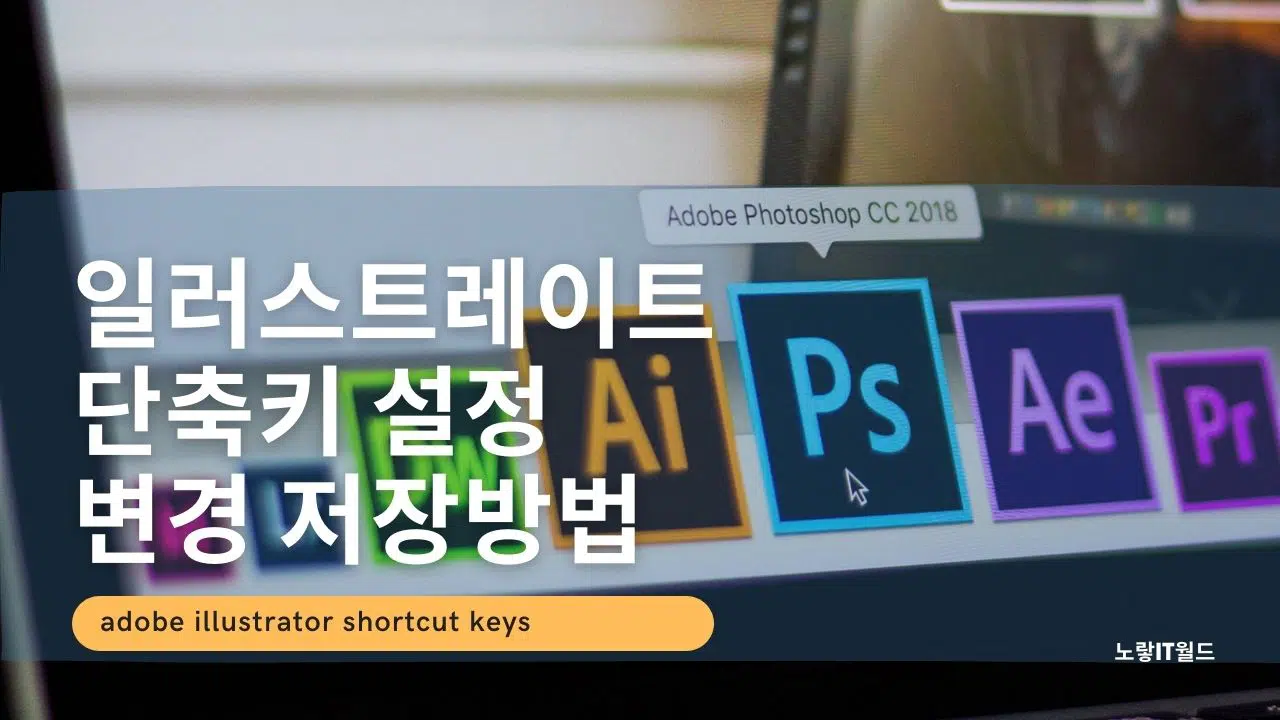Adobe에서 출시한 Vetotr 방식의 디자인 프로그램인 일러스트 프로그램의 자주사용하는 일러스트레이터 단축키 기능에 대해 알아보겠습니다. 이렇게 설정한 단축키가 꼬인 경우 일러스트 초기화를 통해 환경설정등을 초기값으로 되돌리거나 별도의 커스터마이즈 단축키 설정 및 저장방법을 알아봅니다.

노랗 목차
보이기
일러스트 기본 단축키
- Ctrl + N – 새파일
- Ctrl + O – 파일 열기
- Ctrl + W – 파일 닫기
- Ctrl + Alt + W – 파일 모두 닫기
- Ctrl + S – 저장
- Ctrl + Alt + S – 복사본으로 저장
- Ctrl + Shift + S – 다른 이름으로 저장
| 기본 단축키 | Windows | MacOS |
|---|---|---|
| 실행 취소 | Ctrl+Z | Command + Z |
| 재실행 | Shift + Ctrl + Z | Shift + Command + Z |
| 오리기 | Ctrl + X | Command + X |
| 복사 | Ctrl + C | Command + C |
| 붙이기 | Ctrl + V | Command + V |
| 앞에 붙이기 | Ctrl + F | Command + F |
| 뒤에 붙이기 | Ctrl + B | Command + B |
| 제 자리에 붙여넣기 | Shift+Ctrl+B | Shift + Command + B |
| 모든 대지에 붙여넣기 | Alt + Shift + Ctrl + B | Option + Shift + Command + B |
| 맞춤법 검사 | Ctrl + I | Command + I |
| [색상 설정] 대화 상자 열기 | Shift+Ctrl+K | Shift+Command+K |
| [키보드 단축키] 대화 상자 열기 | Alt + Shift + Ctrl + K | Option + Shift + Command + K |
| [기본 설정] 대화 상자 열기 | Ctrl+K | Command+K |
일러스트레이터 단축키 추가 및 변경 삭제
일러스트레이터 단축키 설정을 위해 바로가기 키 설정으로 들어갑니다.

현재 설정된 일러스트레이터 단축키 목록을 확인할 수 있으며 초기값 외에도 이름을 추가해서 원하는 사용자 버전으로 단축키를 추가할 수 있습니다.
설정된 단축키는 키세트 파일로 저장해서 보관할 수 있습니다.

원하는 일러스트레이터 단축키 변경하거나 삭제 추가할 수 있으며 단축키 목록을 텍스트파일로 내보내서 저장할 수 있습니다.

텍스트로 내보낼시 TXT 문서파일로 저장됩니다.
| 일러스트레이터 단축키 | Windows | MacOS |
|---|---|---|
| 문서 만들기 | Ctrl + N | Command + N |
| 템플릿으로 문서 만들기 | Shift + Ctrl + N | Shift + Command + N |
| [새 문서] 대화 상자를 열지 않고 문서 만들기 | Alt+Ctrl+N | Option+Command+N |
| 문서를 엽니다 | Ctrl + O | Command + O |
| 문서에서 파일 가져오기 | Shift+Ctrl+P | Shift+Command+P |
| [파일 정보] 대화 상자 열기 | Alt + Shift + Ctrl + I | Option + Shift + Command + I |
| [문서 설정] 대화 상자 열기 | Alt + Ctrl + P | Option + Command + P |
| Adobe Bridge에서 탐색 | Alt + Ctrl + O | Option + Command + O |
| 문서 창 닫기 | Ctrl + W | Command + W |
| 문서에 수행된 변경 내용 저장 | Ctrl + S | Command + S |
| [다른 이름으로 저장] 대화 상자 열기 | Shift + Ctrl + S | Shift + Command + S |
| 문서 사본 저장 | Alt + Ctrl + S | Option + Command + S |
| 문서를 스크립트 파일로 저장 | Ctrl + F12 | Command + F12 |
| [화면에 맞게 내보내기] 대화 상자 열기 | Alt + Ctrl + E | Option + Command + E |
| [웹용으로 저장] 대화 상자 열기 | Alt + Shift + Ctrl + S | Option + Shift + Command + S |
| 문서 패키징 | Alt + Shift + Ctrl + P | Option + Shift + Command + P |
| 인쇄 | Ctrl + P | Command + P |
| 응용 프로그램 종료 | Ctrl + Q | Command + Q |
일러스트 도구 단축키
| 일러스트레이터 단축키 | Windows | MacOS |
|---|---|---|
| 대지 도구 | Shift+O | Shift+O |
| 선택 도구 | V | V |
| 직접 선택 도구 | A | A |
| 자동 선택 도구 | Y | Y |
| 올가미 도구 | Q | Q |
| 펜 도구 | P | P |
| 곡률 도구 | Shift + ~ | Shift + ~ |
| 물방울 브러쉬 도구 | Shift + B | Shift + B |
| 고정점 추가 도구 | +(더하기) | +(더하기) |
| 고정점 삭제 도구 | -(빼기) | -(빼기) |
| 고정점 도구로 전환 | Shift + C | Shift + C |
| 문자 도구 | T | T |
| 문자 손질 도구 | Shift+T | Shift+T |
| 선분 도구 | \(백슬래시) | \(백슬래시) |
| 사각형 도구 | M | M |
| 원형 도구 | L | L |
| 페인트브러쉬 도구 | B | B |
| 연필 도구 | N | N |
| Shaper 도구 | Shift + N | Shift + N |
| 회전 도구 | R | R |
| 반사 도구 | O | O |
| 크기 조절 도구 | S | S |
| 변형 도구 | Shift + R | Shift + R |
| 폭 도구 | Shift+W | Shift+W |
| 자유 변형 도구 | E | E |
| 도형 구성 도구 | Shift+M | Shift+M |
| 원근감 격자 도구 | Shift+P | Shift+P |
| 원근감 선택 도구 | Shift+V | Shift+V |
| 심볼 분무기 도구 | Shift + S | Shift + S |
| 막대 그래프 도구 | J | J |
| 망 도구 | U | U |
| 그라디언트 도구 | G | G |
| 스포이드 도구 | I | I |
| 블렌드 도구 | W | W |
| 라이브 페인트 통 도구 | K | K |
| 라이브 페인트 선택 도구 | Shift + L | Shift + L |
| 분할 영역 도구 | Shift + K | Shift + K |
| 지우개 도구 | Shift+E | Shift+E |
| 가위 도구 | C | C |
| 손 도구 | H | H |
| 돋보기 도구 | Z | Z |
| 물방울 브러쉬 도구를 사용하는 동안 매끄럽게 도구로 전환 | Alt 키 누름 | Option 누름 |
일러스트 아트윅 단축키
| 일러스트레이터 단축키 | Windows | MacOS |
|---|---|---|
| [표준 화면 모드], [메뉴 막대가 있는 전체 화면 모드], [전체 화면 모드] 사이에서 화면 모드 전환 | F | F |
| 표현 영역을 윈도우에 맞추기 | [손] 도구를 두 번 클릭 | [손] 도구를 두 번 클릭 |
| 100%로 확대 | [돋보기] 도구 두 번 클릭 또는 Ctrl + 1 누르기 | 확대 도구 두 번 클릭 또는 Command + 1 누르기 |
| 텍스트 편집 모드가 아닌 경우 [손] 도구로 전환 | 스페이스바 | 스페이스바 |
| 확대 모드에서 [돋보기] 도구로 전환 | Ctrl+스페이스바 | 스페이스바 + Command |
| 축소 모드에서 [돋보기] 도구로 전환 | Ctrl+Alt+스페이스바 | 스페이스바 + Command + Option |
| [돋보기] 도구로 드래그하는 동안 [확대/축소] 선택 윤곽 이동 | 스페이스바 | 스페이스바 |
| 테두리 상자 숨기기 | Shift+Ctrl+B | Shift + Control + B |
| 선택되지 않은 아트웍 가리기 | Ctrl + Alt + Shift + 3 | Command + Option + Shift + 3 |
| 수평/수직 안내선 사이 전환 | Alt + 안내선 드래그 | Option + 안내선 드래그 |
| 안내선 풀기 | Ctrl + Shift를 누른 채 안내선 두 번 클릭 | Command + Shift를 누른 채 안내선 두 번 클릭 |
| 문서 템플릿 표시 | Ctrl + H | Command + H |
| 대지 표시/숨기기 | Ctrl + Shift + H | Command + Shift + H |
| 대지 눈금자 표시/숨기기 | Ctrl+R | Command + Option + R |
| 투명도 격자 표시 | Shift + Ctrl + D | Shift + Command + D |
| 윈도우에서 모든 대지 보기 | Ctrl + Alt + 0(zero) | Command + Option + 0(zero) |
| 활성 대지에서 제자리에 붙여넣기 | Ctrl+Shift+V | Command+Shift+V |
| 대지 도구 모드 종료 | Esc 키 | Esc 키 |
| 다른 대지 내부에서 대지 만들기 | Shift + 드래그 | Shift + 드래그 |
| [대지] 패널에서 여러 대지 선택 | Ctrl+클릭 | Command+클릭 |
| 다음 문서로 이동 | Ctrl + F6 | Command + F6 |
| 이전 문서로 이동 | Ctrl + Shift + F6 | Command+Shift+F6 |
| 다음 문서 그룹으로 이동 | Ctrl + Alt + F6 | Command+Option+F6 |
| 이전 문서 그룹으로 이동 | Ctrl + Alt + Shift + F6 | Command+Option+Shift+F6 |
| 문서의 윤곽선과 GPU 미리 보기 간 전환 | Ctrl + Y | Command + Y |
| 문서의 GPU와 CPU 미리 보기 간 전환 | Ctrl + E | Command + E |
| [중복 인쇄 미리 보기] 모드에서 문서 보기 | Alt + Shift + Ctrl + Y | Option + Shift + Command + Y |
| [픽셀 미리 보기] 모드에서 문서 보기 | Alt + Ctrl + Y | Option + Command + Y |
| 전체 화면 모드 종료 | Esc 키 | Esc 키 |
| 확대 | Ctrl + = | Command + = |
| 축소 | Ctrl + – | Command + – |
| 안내선 숨기기 | Ctrl + ; | Command + ; |
| 안내선 잠그기 | Alt+Ctrl + ; | Option + Command + ; |
| 안내선 만들기 | Ctrl+5 | Command+5 |
| 안내선 풀기 | Alt+Ctrl+5 | Option + Ctrl + 5 |
| 특수 문자 안내선 표시/ 숨기기 | Ctrl + U | Command + U |
| 원근감 격자 표시/숨기기 | Ctrl+Shift+I | Command+Shift+I |
| 격자 표시 | Ctrl + ‘ | Command + ‘ |
| 격자에 물리기 | Shift+Ctrl + ‘ | Shift + Command + ‘ |
| 점에 물리기 | Alt+Ctrl + ‘ | Option + Command + ‘ |
일러스트 선택영역 단축키
| 일러스트레이터 단축키 | Windows | MacOS |
|---|---|---|
| 마지막으로 사용한 선택 도구로 전환([선택] 도구, [직접 선택] 도구 또는 [그룹 선택] 도구) | Ctrl + ` | Command + ` |
| [직접 선택] 도구와 [그룹 선택] 도구 간 전환 | Alt | Option |
| [선택] 도구, [직접 선택] 도구, [그룹 선택] 도구, [라이브 페인트 선택] 도구 또는 [자동 선택] 도구를 사용하여 선택 항목 추가 | Shift + 클릭 | Shift + 클릭 |
| [선택] 도구, [직접 선택] 도구, [그룹 선택] 도구 또는 [라이브 페인트 선택] 도구를 사용하여 선택 항목 빼기 | Shift + 클릭 | Shift + 클릭 |
| [자동 선택] 도구를 사용하여 선택 항목에서 빼기 | Alt + 클릭 | Option + 클릭 |
| [올가미] 도구를 사용하여 선택 항목 추가 | Shift + 드래그 | Shift + 드래그 |
| [올가미] 도구를 사용하여 선택 항목 빼기 | Alt + 드래그 | Option + 드래그 |
| 올가미 도구에 대해 포인터를 십자형으로 변경 | Caps Lock | Caps Lock |
| 활성 대지에서 아트웍 선택 | Ctrl + Alt + A | Command + Option + A |
| 선택한 개체 주위에 자르기 표시 만들기 | Alt + C + O | |
| 모두 선택 | Ctrl+A | Command+A |
| 선택 취소 | Shift + Ctrl + A | Shift + Command + A |
| 재선택 | Ctrl+6 | Command+6 |
| 현재 선택 영역의 위에 있는 개체 선택 | Alt+Ctrl + ] | Option + Command + ] |
| 현재 선택 영역의 아래에 있는 개체 선택 | Alt+Ctrl + [ | Option + Command + |
| 개체 뒤를 선택 | Ctrl 키를 누른 채 두 번 클릭 | Command 키를 누른 채 두 번 클릭 |
| 격리 모드에서 뒤를 선택 | Ctrl 키를 누른 채 두 번 클릭 | Command 키를 누른 채 두 번 클릭 |
| 선택된 아트웍 그룹화 | Ctrl + G | Command + G |
| 선택된 아트웍 그룹 해제 | Shift + Ctrl + G | Shift + Command + G |
| 선택 영역 잠그기 | Ctrl + 2 | Command + 2 |
| 선택 영역 잠금 해제 | Alt+Ctrl+2 | Option + Command +2 |
| 선택 내용 숨기기 | Ctrl+3 | Command+3 |
| 모든 선택 내용 표시 | Alt+Ctrl+3 | Option + Command +3 |
| 사용자가 정의한 증가분으로 선택 항목 이동 | 오른쪽 화살표, 왼쪽 화살표, 위쪽 화살표 또는 아래쪽 화살표 | 오른쪽 화살표, 왼쪽 화살표, 위쪽 화살표 또는 아래쪽 화살표 |
| 사용자가 정의한 증가분의 10배만큼 선택 항목 이동 | Shift + 오른쪽 화살표, 왼쪽 화살표, 위쪽 화살표 또는 아래쪽 화살표 | Shift + 오른쪽 화살표, 왼쪽 화살표, 위쪽 화살표 또는 아래쪽 화살표 |
| 선택 취소한 모든 아트웍 잠금 | Ctrl+Alt+Shift+2 | Command+Option+Shift+2 |
| 움직임을 45° 각도로 제한([반사] 도구를 사용할 경우 제외) | Shift 키 계속 누르기 | Shift 키 계속 누르기 |
| 선택 내용을 앞으로 가져오기 | Ctrl + ] | Command + ] |
| 선택 내용을 맨 앞으로 이동 | Shift+Ctrl + ] | Shift + Command + ] |
| 선택 내용을 뒤로 보내기 | Ctrl + [ | Command + [ |
| 선택 내용을 맨 뒤로 이동 | Shift+Ctrl + [ | Shift + Command + [ |
일러스트 그리기 단축키
| 일러스트레이터 단축키 | Windows | MacOS |
|---|---|---|
| 모양의 비율 방향 제한:사각형, 둥근 사각형, 원형 및 격자에 대해 같은 높이와 폭선 및 호 선분에 대해 45° 증가다각형, 별모양 및 플레어에 대한 원래 방향 | Shift + 드래그 | Shift + 드래그 |
| 도형을 그리는 동시에 도형 이동 | 스페이스바 + 드래그 | 스페이스바 + 드래그 |
| 도형의 중심에서부터 그리기 (다각형, 별모양 및 플레어는 제외) | Alt + 드래그 | Option + 드래그 |
| 다각형 면 수, 별모양 점, 호 각도, 나선의 굴곡 또는 플레어의 광선 수를 증가 또는 감소 | 드래그하기 시작한 다음 위쪽 화살표 또는 아래쪽 화살표를 누름 | 드래그하기 시작한 다음 위쪽 화살표 또는 아래쪽 화살표를 누름 |
| 별모양의 내부 반경을 일정하게 유지 | 드래그 시작 후 Ctrl 키를 누름 | 드래그 시작 후 Command 키를 누름 |
| 별모양의 면을 직선으로 유지 | Alt + 드래그 | Option + 드래그 |
| 열린 호와 닫힌 호 사이에서 전환 | 드래그 시작 후 C 키 누름 | 드래그 시작 후 C 키 누름 |
| 참조점을 유지하면서 호 뒤집기 | 드래그 시작 후 F 키 누름 | 드래그 시작 후 SF 키 누름 |
| 나선의 길이를 증가하면서 나선의 굴곡을 더하거나 뺌 | 드래그를 시작한 다음, Alt-드래그합니다. | 드래그를 시작한 다음, Option-드래그합니다. |
| 나선의 감소율 변경 | 드래그를 시작한 다음, Ctrl-드래그합니다. | 드래그를 시작한 다음, Command-드래그합니다. |
| 사각형 격자에 수평선 또는 극좌표 격자에 동심선 추가 또는 제거 | 드래그하기 시작한 다음 위쪽 화살표 또는 아래쪽 화살표를 누름 | 드래그하기 시작한 다음 위쪽 화살표 또는 아래쪽 화살표를 누름 |
| 사각형 격자에 수직선 또는 극좌표 격자에 동심선 추가 또는 제거 | 드래그하기 시작한 다음 오른쪽 화살표 또는 왼쪽 화살표를 누름 | 드래그하기 시작한 다음 오른쪽 화살표 또는 왼쪽 화살표를 누름 |
| 사각형 격자의 가로 분할자 또는 극좌표 격자의 방사형 분할자에 대한 경사 값을 10% 감소 | 드래그를 시작한 다음 F 키를 누름 | 드래그를 시작한 다음 F 키를 누름 |
| 사각형 격자의 가로 분할자 또는 극좌표 격자의 방사형 분할자에 대한 경사 값을 10% 증가 | 드래그를 시작한 다음 V 키를 누름 | 드래그를 시작한 다음 V 키를 누름 |
| 사각형 격자의 세로 분할자 또는 극좌표 격자의 동심 분할자에 대한 경사 값을 10% 감소 | 드래그를 시작한 다음 X 키를 누름 | 드래그를 시작한 다음 X 키를 누름 |
| 사각형 격자의 세로 분할자 또는 극좌표 격자의 동심 분할자에 대한 경사 값을 10% 증가 | 드래그를 시작한 다음 C 키를 누름 | 드래그를 시작한 다음 C 키를 누름 |
| 물방울 브러쉬의 크기 늘리기 | ] (오른쪽 대괄호) | ] (오른쪽 대괄호) |
| 물방울 브러쉬의 크기 줄이기 | [ (왼쪽 대괄호) | [ (왼쪽 대괄호) |
| 물방울 브러쉬를 가로 또는 세로 방향으로 제한 | Shift | Shift |
| 그리기 모드를 통해 전환 | Shift+D | Shift+D |
| 둘 이상의 패스 연결 | 패스를 선택한 다음 Ctrl+J를 누릅니다. | 패스를 선택한 다음 Command+J를 누릅니다. |
| 둘 이상의 패스 평균 | 패스를 선택한 다음 Alt + Ctrl + J 누르기 | 패스를 선택한 다음 Option + Command + J 누르기 |
| 모퉁이 또는 부드러운 연결 만들기 | 패스를 선택한 다음 Shift + Ctrl + Alt + J 누르기 | 고정점을 선택한 다음 Shift + Command + Option + J 누르기 |
| 컴파운드 패스 만들기 | Ctrl+8 | Command+8 |
| 컴파운드 패스 풀기 | Alt + Shift + Ctrl + 8 | Option + Shift + Command + 8 |
| 패턴 편집 | Shift + Ctrl + F8 | Shift + Command + F8 |
| 원근감 격자 도구 | Shift+P | Shift+P |
| 원근감 선택 도구 | Shift+V | Shift+V |
| 원근감 격자 | Ctrl+Shift+I | Command+Shift+I |
| 개체를 수직으로 이동 | 숫자 5 키를 누른 다음 개체를 클릭하여 드래그합니다. | 숫자 5 키를 누른 다음 개체를 클릭하여 드래그합니다. |
| 원근감 평면 전환 | [원근감 선택] 도구를 사용한 다음 왼쪽 격자의 경우 1을, 수평 격자의 경우 2를, 오른쪽 격자의 경우 3을 활성 격자가 없는 경우 4를 누릅니다. | [원근감 선택] 도구를 사용한 다음 왼쪽 격자의 경우 1을, 수평 격자의 경우 2를, 오른쪽 격자의 경우 3을 활성 격자가 없는 경우 4를 누릅니다. |
| 원근감 있는 개체 복사 | Ctrl+Alt+드래그 | Command+Alt+드래그 |
| 원근감 있는 개체 변형 반복 | Ctrl+D | Command+D |
| 그리기 모드 간 전환 | Shift+D | Shift+D |
일러스트 모양편집 단축키
| 일러스트레이터 단축키 | Windows | MacOS |
|---|---|---|
| [펜] 도구를 [고정점 변환] 도구로 전환 | Alt | Option |
| [고정점 추가] 도구와 [고정점 삭제] 도구 간 전환 | Alt | Option |
| [가위] 도구를 [고정점 추가] 도구로 전환 | Alt | Option |
| [펜] 도구를 [매끄럽게] 도구로 전환 | Alt | Option |
| [펜] 도구로 그리는 동안 현재의 고정점 이동 | 스페이스바 + 드래그 | 스페이스바 + 드래그 |
| [칼] 도구로 직선 오리기 | Alt + 드래그 | Option + 드래그 |
| [칼] 도구를 사용하여 45° 또는 90°로 오리기 | Shift + Alt + 드래그 | Shift + Option + 드래그 |
| [패스파인더] 패널에서 [모양 모드] 단추를 사용하여 컴파운드 패스를 만듭니다. | Alt+모양 모드 | Option+모양 모드 |
| [도형 구성] 도구를 사용하여 만들어진 원치 않는 닫힌 영역을 지우기 | Alt+닫힌 영역 클릭 | Option+닫힌 영역 클릭 |
| [도형 구성] 도구를 선택합니다. | Shift+M | Shift+M |
| 복수 패스를 쉽게 병합하기 위해 사각형 선택 윤곽 표시([도형 구성] 도구 사용 시) | Shift+클릭+드래그 | Shift+클릭+드래그 |
| (심볼화 도구 사용 시) 심볼 강도 늘리기 | Shift + } | Shift + } |
| (심볼화 도구 사용 시) 심볼 강도 줄이기 | Shift + { | Shift + { |
| 개체 혼합 | Alt + Ctrl + B | Option + Command + B |
| 혼합에 개체 추가 마침 | Alt + Shift + Ctrl + B | Option + Shift + Command + B |
| 변형 모양의 둘러싸기를 사용하여 개체 왜곡 | Alt + Ctrl + Shift + W | Option + Command + Shift + W |
| 망을 둘러싸기 모양으로 사용하여 개체 왜곡 | Alt+Ctrl+M | Option + Command + M |
| 다른 개체를 둘러싸기 모양으로 사용하여 개체 왜곡 | Alt + Ctrl + C | Option + Command + C |
일러스트 라이브페인트 그룹 단축키
| 일러스트레이터 단축키 | Windows | MacOS |
|---|---|---|
| [스포이드] 도구로 전환 및 칠 및/또는 획 샘플링 | Alt 키를 누른 채 [라이브 페인트 통] 도구 클릭 | Option 키를 누른 채 [라이브 페인트 통] 도구 클릭 |
| [스포이드] 도구로 전환 및 이미지에서 색상을 샘플링하거나 그라디언트에서 중간 색상 샘플링 | Alt + Shift를 누른 채 [라이브 페인트 통] 도구 클릭 | Option + Shift를 누른 채 [라이브 페인트 통] 도구 클릭 |
| 반대 [라이브 페인트 통] 도구 옵션 선택(현재 [페인트 칠] 및 [페인트 획]이 선택되어 있는 경우 [페인트 칠]로만 전환) | Shift + [라이브 페인트 통] 도구 | Shift + [라이브 페인트 통] 도구 |
| 획이 적용되지 않은 가장자리를 가로질러 인접한 면으로 칠 | 두 번 클릭 + [라이브 페인트 통] 도구 | 두 번 클릭 + [라이브 페인트 통] 도구 |
| 같은 칠을 가진 모든 면에는 칠을 적용하고 같은 획을 가진 모든 가장자리에는 획을 적용 | 세 번 클릭 + [라이브 페인트 통] 도구 | 세 번 클릭 + [라이브 페인트 통] 도구 |
| [스포이드] 도구로 전환 및 칠 및/또는 획 샘플링 | Alt 키를 누른 채 [라이브 페인트 선택] 도구 클릭 | Option 키를 누른 채 [라이브 페인트 선택] 도구 클릭 |
| [스포이드] 도구로 전환 및 이미지에서 색상을 샘플링하거나 그라디언트에서 중간 색상 샘플링 | Alt + Shift를 누른 채 [라이브 페인트 선택] 도구 클릭 | Option + Shift를 누른 채 [라이브 페인트 선택] 도구 클릭 |
| 선택 항목 추가/빼기 | Shift 키를 누른 채 [라이브 페인트 선택] 도구 클릭 | Shift 키를 누른 채 [라이브 페인트 선택] 도구 클릭 |
| 같은 칠/획을 가진 연결된 모든 면/가장자리 선택 | 두 번 클릭 + [라이브 페인트 선택] 도구 | 두 번 클릭 + [라이브 페인트 선택] 도구 |
| 같은 칠/획을 가진 모든 면/가장자리 선택 | 세 번 클릭 + [라이브 페인트 선택] 도구 | 세 번 클릭 + [라이브 페인트 선택] 도구 |
일러스트 개체작업 단축키
| 일러스트레이터 단축키 | Windows | MacOS |
|---|---|---|
| [회전] 도구, [크기 조절] 도구, [반사] 도구 또는 [기울이기] 도구를 사용할 때 원점 설정 및 대화 상자 열기 | Alt + 클릭 | Option + 클릭 |
| [선택] 도구, [크기 조절] 도구, [ 반사] 도구 또는 [기울이기] 도구를 사용할 때 선택 항목 복제 및 변형 | Alt + 드래그 | Option + 드래그 |
| [선택] 도구, [크기 조절] 도구, [반사] 도구 또는 [기울이기] 도구를 사용할 때 개체와 독립적으로 패턴 변형 | 물결표(~) 키를 누른 채 드래그 | 물결표(~) 키를 누른 채 드래그 |
| 변형을 개체에 다시 적용 | Ctrl+D | Command+D |
| 마지막 패스파인더 효과를 선택된 개체에 적용 | Ctrl+4 | Command+4 |
| 개체 이동 | Shift + Ctrl + M | Shift + Command + M |
| [개별 변형] 대화 상자 열기 | Alt + Shift + Ctrl + D | Option + Shift + Command + D |
| 클리핑 마스크 만들기 | Ctrl+7 | Command+7 |
| 클리핑 마스크 풀기 | Alt+Ctrl+7 | Option + Command +7 |
| 칠과 획 간 반복 교체 | X | X |
| 칠과 획을 초기값 설정 | D | D |
| 칠과 획 교체 | Shift + X | Shift + X |
| 그라디언트 칠 모드 선택 | > | > |
| (그레이디언트 도구 사용 시) 그레이디언트 주석자 숨기기 | Alt+Ctrl+G | Option+Command+G |
| 색상 칠 모드 선택 | < | < |
| 획/칠 없음 모드 선택 | /(슬래시) | /(슬래시) |
| 이미지에서 색상 샘플링 또는 그라디언트에서 삽입 색상 샘플링 | Shift + 스포이드 도구 | Shift + 스포이드 도구 |
| 스타일을 샘플링하고 현재 선택된 항목의 모양을 추가 | Alt+ Shift를 누른 채 [스포이드] 도구 클릭 | Option+Shift를 누른 채 [스포이드] 도구 클릭 |
| 새 칠 추가 | Ctrl + /(슬래시) | Command + /(슬래시) |
| 새 획 추가 | Ctrl + Alt + /(슬래시) | Command + Option + /(슬래시) |
| 그라디언트를 흑백으로 재설정 | Ctrl 키를 누른 채 [도구] 패널 또는 [그라디언트] 패널에서 그라디언트 단추 클릭 | Command 키를 누른 채 [도구] 패널 또는 [그라디언트] 패널에서 그라디언트 단추 클릭 |
| (페인트 통 도구 사용 시) 라이브 페인트 만들기 | Alt + Ctrl + X | Option + Command + X |
| 강모 브러쉬 크기 줄이기 | [ | [ |
| 강모 브러쉬 크기 늘리기 | ] | ] |
일러스트 텍스트 단축키
| 일러스트레이터 단축키 | Windows | MacOS |
|---|---|---|
| 한 문자 오른쪽 또는 왼쪽으로 이동 | 오른쪽 화살표 또는 왼쪽 화살표 | 오른쪽 화살표 또는 왼쪽 화살표 |
| 한 행 위 또는 아래로 이동 | 위쪽 화살표 또는 아래쪽 화살표 | 위쪽 화살표 또는 아래쪽 화살표 |
| 한 단어 오른쪽 또는 왼쪽으로 이동 | Ctrl + 오른쪽 화살표 또는 왼쪽 화살표 | Command + 오른쪽 화살표 또는 왼쪽 화살표 |
| 한 단락 위 또는 아래로 이동 | Ctrl + 위쪽 화살표 또는 아래쪽 화살표 | Command + 위쪽 화살표 또는 아래쪽 화살표 |
| 한 단어 오른쪽 또는 왼쪽 선택 | Shift + Ctrl + 오른쪽 화살표 또는 왼쪽 화살표 | Shift + Command + 오른쪽 화살표 또는 왼쪽 화살표 |
| 한 단락 이전 또는 이후 선택 | Shift + Ctrl + 위쪽 화살표 또는 아래쪽 화살표 | Shift + Command + 위쪽 화살표 또는 아래쪽 화살표 |
| 기존 선택 항목 확장 | Shift + 클릭 | Shift + 클릭 |
| 단락을 왼쪽, 오른쪽 또는 가운데로 정렬 | Ctrl + Shift + L, R 또는 C | Command + Shift + L, R 또는 C |
| 왼쪽으로 텍스트 강제 정렬 | Ctrl + Shift + J | Command + Shift + J |
| 모든 줄 균등 배치 | Shift + Ctrl + F | Shift + Command + F |
| 행 컴포저 교체 | Alt + Shift + Ctrl + C | Option + Shift + Command + |
| 소프트 리턴 삽입 | Shift + Enter | Shift + Return |
| 커닝 강조 | Ctrl + Alt + K | Command + Option + K |
| 가로 크기 조절을 100%로 재설정 | Ctrl + Shift + X | Command + Shift + X |
| 글꼴 크기 늘리기 또는 줄이기 | Ctrl+Shift + . 또는 , | Command+Shift + . 또는 , |
| 단계별로 글꼴 크기 늘리기 또는 줄이기 | Alt + Ctrl + Shift + . 또는 , | Option + Command +Shift + . 또는 , |
| 행간 늘리기 또는 줄이기 | Alt+위쪽/아래쪽 화살표(가로 텍스트) 또는 오른쪽/왼쪽 화살표(세로 텍스트) | Option+위쪽/아래쪽 화살표(가로 텍스트) 또는 오른쪽/왼쪽 화살표(세로 텍스트) |
| 자간 값 선택 | Alt+Ctrl+K | Option+Command+K |
| 추적/커닝을 0으로 재설정 | Ctrl + Alt + Q | Command + Option + Q |
| 커닝 및 자간 늘리기 또는 줄이기 | Alt + 오른쪽/왼쪽 화살표(가로 텍스트) 또는 위쪽/아래쪽 화살표(세로 텍스트) | Option+오른쪽/왼쪽 화살표(가로 텍스트) 또는 위쪽/아래쪽 화살표(세로 텍스트) |
| 커닝 및 자간 5배 늘리기 또는 줄이기 | Ctrl+Alt+오른쪽/왼쪽 화살표(가로 텍스트) 또는 위쪽/아래쪽 화살표(세로 텍스트) | Command+Option+오른쪽/왼쪽 화살표(가로 텍스트) 또는 위쪽/아래쪽 화살표(세로 텍스트) |
| 기준선 이동 늘리기 또는 줄이기 | Alt+Shift+위쪽/아래쪽 화살표(가로 텍스트) 또는 오른쪽/왼쪽 화살표(세로 텍스트) | Option+Shift+위쪽/아래쪽 화살표(가로 텍스트) 또는 오른쪽/왼쪽 화살표(세로 텍스트) |
| [문자]와 [세로 문자], [영역 문자]와 [세로 영역 문자] 및 [패스 문자]와 [세로 패스 문자] 도구 간 전환 | Shift | Shift |
| 영역 문자와 패스 문자, 세로 영역 문자와 세로 패스 문자 간에 전환 | Alt | Option |
| 윤곽선 만들기 | Shift + Ctrl + O | Shift + Command + O |
| [문자] 패널 열기 | Ctrl+T | Command+T |
| [단락] 패널 열기 | Alt + Ctrl + T | Option + Command + T |
| [탭] 패널 열기 | Shift+Ctrl+T | Shift+Command+T |
| [OpenType] 패널 열기 | Alt + Shift + Ctrl + T | Option + Shift + Command + T |
| 글머리 기호 삽입 | Alt + 8 | Option + 8 |
| 저작권 심볼 삽입 | Alt + G | Option + G |
| 줄임표 삽입 | Alt + ; | Option + ; |
| 단락 심볼 삽입 | Alt + 7 | Option + 7 |
| 섹션 심볼 삽입 | Alt + 6 | Option + 6 |
| 상표 심볼 삽입 | Alt + 2 | Option + 2 |
| 등록 상표 심볼 삽입 | Alt + R | Option + R |
| 위 첨자 | Shift+Ctrl + = | Shift + Command + = |
| 아래 첨자 | Alt + Shift + Ctrl + = | Alt + Shift + Ctrl + = |
| 전각 대시 삽입 | Alt + Shift + – | Option+Shift + – |
| 반각 대시 삽입 | Alt + – | Option + – |
| 임의 하이픈 삽입 | Shift+Ctrl + – | Shift + Command + – |
| 자동 하이픈 연결 교체 | Alt + Shift + Ctrl + H | Option + Shift + Command + H |
| 왼쪽 큰 따옴표 삽입 | Alt + [ | Option + [ |
| 오른쪽 큰 따옴표 삽입 | Alt + Shift + [ | Option+Shift + [ |
| 왼쪽 작은 따옴표 삽입 | Alt + ] | Option + ] |
| 오른쪽 작은 따옴표 삽입 | Alt + Shift + ] | Option+Shift + ] |
| 전각 공백 삽입 | Shift + Ctrl + M | Shift + Command + M |
| 반각 공백 삽입 | Shift + Ctrl + N | Shift + Command + N |
| 모자란 공간 삽입 | Alt + Shift + Ctrl + M | Option + Shift + Command + M |
| 가려진 문자 표시 | Alt + Ctrl + I | Option + Command + I |
일러스트 패널기능 단축키
| 일러스트레이터 단축키 | Windows | MacOS |
|---|---|---|
| 옵션 설정 ([액션], [브러쉬], [견본] 및 [심볼] 패널은 제외) | Alt 키를 누른 채 [새로 만들기] 단추 클릭 | Option 키를 누른 채 [새로 만들기] 단추 클릭 |
| 측정 단위 전환 | Alt + Shift + Ctrl + U | Option + Shift + Command + U |
| 확인 없이 삭제([레이어] 패널 제외) | Alt 키를 누른 채 [삭제] 단추 클릭 | Option 키를 누른 채 [삭제] 단추 클릭 |
| 값을 적용하고 텍스트 상자를 계속 활성 상태로 유지 | Shift + Enter | Shift + Return |
| 액션, 브러쉬, 레이어, 연결, 스타일 또는 견본을 일정 범위 선택 | Shift + 클릭 | Shift + 클릭 |
| 연속되지 않는 액션, 브러쉬, 레이어(같은 레벨만 해당), 연결, 스타일 또는 견본 선택 | Ctrl 키를 누른 채 클릭 | Command 키를 누른 채 클릭 |
| 모든 패널 표시/숨기기 | Tab | Tab |
| [도구] 패널과 [컨트롤] 패널을 제외한 모든 패널 표시/숨기기 | Shift + Tab | Shift + Tab |
| 측정 단위의 논리적 부분에서 값 늘이기 또는 줄이기 | Ctrl + 위쪽/아래쪽 화살표 | Command + 위쪽/아래쪽 화살표 |
| 측정 단위를 10배 늘리기/ 줄이기 | Shift + 위쪽/아래쪽 화살표 | Shift + 위쪽/아래쪽 화살표 |
일러스트 액션 단축키
| 일러스트레이터 단축키 | Winodws | MacOS |
|---|---|---|
| 액션 세트의 전체 계층 구조 [확장]/[축소] | Alt 키를 누른 채 확장 삼각형 클릭 | Option 키를 누른 채 확장 삼각형 클릭 |
| 액션 세트에 대한 옵션 설정 | 폴더 아이콘 두 번 클릭 | 폴더 아이콘 두 번 클릭 |
| 단일 명령 실행 | Ctrl 키를 누른 채 현재 선택 항목 실행 단추 클릭 | Command 키를 누른 채 현재 선택 항목 실행 단추 클릭 |
| 확인 없이 액션 기록 시작 | Alt 키를 누른 채 [새 액션] 단추 클릭 | Option 키를 누른 채 [새 액션] 단추 클릭 |
일러스트 브러쉬 단축키
| 일러스트레이터 단축키 | Windwos | MacOS |
|---|---|---|
| 브러쉬 옵션 대화 상자 열기 | 브러쉬 두 번 클릭 | 브러쉬 두 번 클릭 |
| 브러쉬 복제 | [새 브러쉬] 단추로 브러쉬 드래그 | [새 브러쉬] 단추로 브러쉬 드래그 |
일러스트 텍스트 및 단락 단축키
| 일러스트레이터 단축키 | Windows | MacOS |
|---|---|---|
| [문자] 패널 열기 | Ctrl+T | Command+T |
| [단락] 패널 열기 | Alt + Ctrl + T | Option + Command + T |
| 선택한 값을 작은 증분값만큼 늘리기/줄이기 | 위쪽 화살표 또는 아래쪽 화살표 | 위쪽 화살표 또는 아래쪽 화살표 |
| 선택한 값을 큰 증분값만큼 늘리기/줄이기 | Shift + 위쪽 화살표 또는 아래쪽 화살표 | Shift + 위쪽 화살표 또는 아래쪽 화살표 |
| 선택한 값을 일부 늘리기/줄이기 | Ctrl + 위쪽/아래쪽 화살표 | Command + 위쪽/아래쪽 화살표 |
| [문자] 패널에서 글꼴 이름 필드 강조 | Ctrl+Alt+Shift+F | Command+Option+Shift+F |
일러스트 색상 단축키
| 일러스트레이터 단축키 | Winodws | MacOS |
|---|---|---|
| 현재 색상 칠/획의 보색 선택 | Ctrl 키를 누른 채 색상 막대 클릭 | Command 키를 누른 채 색상 막대 클릭 |
| 비활성 칠/획 변경 | Alt 키를 누른 채 색상 막대 클릭 | Option 키를 누른 채 색상 막대 클릭 |
| 비활성 칠/획의 보색 선택 | Ctrl + Alt를 누른 채 색상 막대 클릭 | Command + Option을 누른 채 색상 막대 클릭 |
| 현재 칠/획의 반전 색상 선택 | Ctrl + Shift를 누른 채 색상 막대 클릭 | Command + Shift를 누른 채 색상 막대 클릭 |
| 비활성 칠/획의 반전 색상 선택 | Ctrl + Shift + Alt를 누른 채 색상 막대 클릭 | Command + Shift + Option을 누른 채 색상 막대 클릭 |
| 색상 안내 열기 | Shift + F3 | Shift + F3 |
| 색상 모드 변경 | Shift + 색상 막대 클릭 | Shift + 색상 막대 클릭 |
| 색상 슬라이더를 함께 이동 | Shift 키를 누른 채 색상 슬라이더 드래그 | Shift 키를 누른 채 색상 슬라이더 드래그 |
| RGB의 백분율 값과 0-255 값 간 전환 | 숫자 필드의 오른쪽 두 번 클릭 | 숫자 필드의 오른쪽 두 번 클릭 |
일러스트 그라디언트 단축키
| 일러스트레이터 단축키 | Windows | MacOS |
|---|---|---|
| 색상 정지점 복제 | Alt + 드래그 | Option + 드래그 |
| 색상 정지점 교체 | Alt 키를 누른 채 색상 정지점을 다른 색상 정지점으로 드래그 | Option 키를 누른 채 색상 정지점을 다른 색상 정지점으로 드래그 |
| 견본 색상을 활성(선택된) 색상 정지점에 적용 | Alt 키를 누른 상태로 [견본] 패널의 견본 클릭 | Option 키를 누른 상태로 [견본] 패널의 견본 클릭 |
| 그라디언트 칠을 기본 흑백 선형 그라디언트로 재설정 | [그라디언트] 패널에서 Ctrl 키를 누른 채 [그라디언트 칠] 상자 클릭 | [그라디언트] 패널에서 Command 키를 누른 채 [그라디언트 칠] 상자 클릭 |
| 그라디언트 화살표 표시/숨기기 | Ctrl + Alt + G | Command + Option + G |
| 각도 및 끝점 함께 수정 | Alt 키를 누른 채 그라디언트 주석자의 끝점 드래그 | Option 키를 누른 채 그라디언트 주석자의 끝점 드래그 |
| 드래그하는 동안 [그라디언트] 도구 또는 그라디언트 주석자 제한 | Shift + 드래그 | Shift + 드래그 |
| 선택한 그라디언트 칠이 적용된 개체에서 그라디언트 주석자 보기 | G | G |
일러스트 레이어 단축키
| 일러스트레이터 단축키 | Windows | MacOS |
|---|---|---|
| 레이어 추가 | Ctrl + L | Command + L |
| [새 레이어] 대화 상자를 여는EHD안 레이어 추가 | Alt + Ctrl + L | Option + Command + L |
| 레이어 모든 개체선택 | Alt 키를 누른 채 레이어 이름 클릭 | Option 키를 누른 채 레이어 이름 클릭 |
| 선택한 레이어를 제외한 모든 레이어 표시/숨기기 | Alt 키를 누른 채 눈 모양 아이콘 클릭 | Option 키를 누른 채 눈 모양 아이콘 클릭 |
| 선택한 레이어에 대해 [윤곽선 보기]/[미리보기] 선택 | Ctrl 키를 누른 채 눈 모양 아이콘 클릭 | Command 키를 누른 채 눈 모양 아이콘 클릭 |
| 다른 모든 레이어에 대해 [윤곽선 보기]/[미리보기] 선택 | Ctrl + Alt를 누른 채 눈 모양 아이콘 클릭 | Command+Option을 누른 채 눈 모양 아이콘 클릭 |
| 다른 모든 레이어 잠금 및 잠금해제 | Alt 키를 누른 채 잠금 아이콘 클릭 | Option 키를 누른 채 잠금 아이콘 클릭 |
| 전체 계층 구조를 표시하도록 모든 하위 레이어 확장 | Alt 키를 누른 채 확장 삼각형 클릭 | Option 키를 누른 채 확장 삼각형 클릭 |
| 새 레이어를 만들면서 옵션 설정 | Alt + [새 레이어] 단추 클릭 | Option + [새 레이어] 단추 클릭 |
| 새 하위 레이어를 만들면서 옵션 설정 | Alt 키를 누른 채 [새 하위 레이어] 단추 클릭 | Option 키를 누른 채 [새 하위 레이어] 단추 클릭 |
| 레이어 목록 맨 아래에 새 하위 레이어 가져오기 | Ctrl+Alt를 누른 채 [새 하위 레이어] 단추 클릭 | Command+Option을 누른 채 [새 하위 레이어] 단추 클릭 |
| 레이어 목록 맨 위에 레이어 가져오기 | Ctrl 키를 누른 채 [새 레이어] 단추 클릭 | Command + [새 레이어] 단추 클릭 |
| 선택한 레이어 아래에 레이어 가져오기 | Ctrl + Alt를 누른 채 [새 레이어] 단추 클릭 | Command + Option을 누른 채 [새 레이어] 단추 클릭 |
| 선택 항목을 레이어, 하위 레이어 또는 그룹으로 복사 | Alt 키를 누른 채 선택 항목 드래그 | Option 키를 누른 채 선택 항목 드래그 |
일러스트 투명도 단축키
| 일러스트레이터 단축키 | Windows | MacOS |
|---|---|---|
| 마지막 효과를 선택된 개체에 적용 | Shift + Ctrl + E | Shift + Command + E |
| 효과 대화 상자에서 값을 조정하여 마지막 효과를 선택된 개체에 적용 | Alt + Shift + Ctrl +E | Option + Shift + Command + E |
| 편집을 위해 마스크를 회색 음영 이미지로 변경 | Alt 키를 누른 채 마스크 축소판 클릭 | Option 키를 누른 채 마스크 축소판 클릭 |
| 불투명 마스크 사용 불가 | Shift 키를 누른 채 마스크 축소판 클릭 | Shift 키를 누른 채 마스크 축소판 클릭 |
| 불투명 마스크 다시 사용 가능 | Shift 키를 누른 채 사용 불가능한 마스크 축소판 클릭 | Shift 키를 누른 채 사용 불가능한 마스크 축소판 클릭 |
| 불투명도를 1% 증분 단위로 늘리거나 줄이기 | 불투명도 필드 + 위쪽 화살표 또는 아래쪽 화살표 클릭 | 불투명도 필드 + 위쪽 화살표 또는 아래쪽 화살표 클릭 |
| 불투명도를 10% 증분 단위로 늘리거나 줄이기 | Shift 키를 누른 채 불투명도 필드 + 위쪽 화살표 또는 아래쪽 화살표 클릭 | Shift 키를 누른 채 불투명도 필드 + 위쪽 화살표 또는 아래쪽 화살표 클릭 |
일러스트레이터 기능
| 단축키 | Windows | MacOS |
|---|---|---|
| 도움말 호출 | F1 키 | F1 키 |
| 오리기 | F2 | F2 |
| 복사 | F3 | F3 |
| 붙이기 | F4 | F4 |
| 브러쉬 패널 표시/숨기기 | F5 | F5 |
| 색상 패널 표시/숨기기 | F6 | F6 |
| 레이어 패널 표시/숨기기 | F7 | F7 |
| 새 심볼 만들기 | F8 | F8 |
| 정보 패널 표시/숨기기 | Ctrl+F8 | Command+F8 |
| 그라디언트 패널 표시/숨기기 | Ctrl + F9 | Command + F9 |
| 획 패널 표시/숨기기 | Ctrl + F10 | Command + F10 |
| 속성 패널 표시/숨기기 | Ctrl + F11 | Command + F11 |
| 복귀 | F12 | F12 |
| 그래픽 스타일 패널 표시/숨기기 | Shift + F5 | Shift + F5 |
| 모양 패널 표시/숨기기 | Shift + F6 | Shift + F6 |
| 정렬 패널 표시/숨기기 | Shift + F7 | Shift + F7 |
| 변형 패널 표시/숨기기 | Shift + F8 | Shift + F8 |
| 패스파인더 패널 표시/숨기기 | Shift + Ctrl + F9 | Shift + Command + F9 |
| 투명도 패널 표시/숨기기 | Shift + Ctrl + F10 | Shift + Command + F10 |
| 심볼 패널 표시/숨기기 | Shift + Ctrl + F11 | Shift + Command + F11 |